วิธีการตั้งค่าการประชุมที่เกิดขึ้นซ้ำใน Teams

คุณต้องการกำหนดการประชุมที่เกิดขึ้นซ้ำใน MS Teams กับสมาชิกในทีมเดียวกันหรือไม่? เรียนรู้วิธีการตั้งค่าการประชุมที่เกิดขึ้นซ้ำใน Teams.
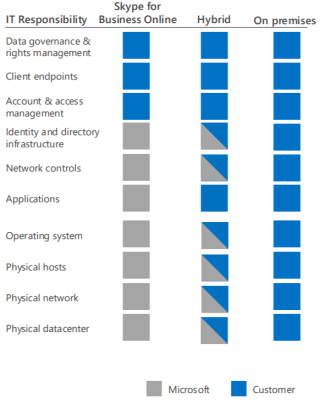
นี่คือคู่มือฉบับสมบูรณ์เพื่อเรียนรู้เกี่ยวกับทีม Microsoft การผนวกรวม Cisco
หากคุณต้องการเรียนรู้การรวม Cisco กับทีม Microsoft คุณจะต้องชอบคู่มือใหม่นี้
ไปดำน้ำกันเลย
Microsoft และ Cisco กำลังทำงานร่วมกันเพื่อลดความซับซ้อนในการทำงานร่วมกันระหว่าง Microsoft Teams Rooms และระบบโทรศัพท์ด้วยอุปกรณ์ Cisco Webex Room และเกตเวย์เสียง IP ตามลำดับ การเป็นหุ้นส่วนนี้สอดคล้องกับความทุ่มเทของ Microsoft และ Cisco ในด้านการเปิดกว้าง ความสามารถในการทำงานร่วมกัน และทางเลือกของลูกค้า ประกอบด้วยความคิดริเริ่มใหม่สามประการที่จะช่วยให้ลูกค้าของเราได้รับประโยชน์จากการลงทุนในปัจจุบันมากขึ้น:
1 สถาปัตยกรรม Skype for Business Server
1.1 แบบจำลองทางสถาปัตยกรรมสามแบบ
สถาปัตยกรรม Microsoft Teams 2 ตัว
2.2 กระแสข้อมูล & การปฏิบัติตามข้อกำหนด
4 ทางเลือกของลูกค้าเทียบกับทางเลือกภาระงาน
5 Skype for Business: สถานการณ์ภายในบริษัท
5.1 Skype for Business Interoperability
7 Microsoft Teams ทำงานร่วมกันโดยใช้เกตเวย์ CVI
7.1 Cloud Video Interop สำหรับฉันหรือไม่
7.2 สถาปัตยกรรมการทำงานร่วมกันบนคลาวด์วิดีโอ
7.3 ปรับใช้ Cloud Video Interop
8 Microsoft Teams – การทำงานร่วมกันโดยใช้ WebRtc
8.2 การส่งสัญญาณและสื่อ WebRTC
8.3 เค้าโครง WebRTC และสรุป UX
9.1 Cisco WebexMeetings สำหรับ Microsoft Teams
9.2 ส่วนขยายข้อความแชทการประชุมของ Cisco Webex
9.3 แท็บช่องทางการประชุม Cisco Webex สำหรับ Microsoft Teams
9.4 แท็บส่วนบุคคลของ Cisco Webex Meetings สำหรับ Microsoft Teams
9.5 การแจ้งเตือนการประชุม Cisco Webex สำหรับ Microsoft Teams
9.6 Microsoft Teams การกำหนดค่าเริ่มต้น
9.7 การรวม Webex Meetings – Microsoft Teams Rooms
10 ผลกระทบของการโยกย้าย Microsoft Teams ต่อการทำงานร่วมกัน
11 กลยุทธ์การปรับใช้และการรวม Microsoft Teams
12 Webex Edge สำหรับอุปกรณ์ Webex ในระดับสูง ภาพรวม
สถาปัตยกรรม Skype for Business Server
โมเดลสถาปัตยกรรมพื้นฐานต่างๆ ที่สามารถใช้ Skype for Business Online และ Skype for Business ภายในองค์กรได้ เริ่มต้นด้วยการกำหนดค่าที่เหมาะสมกับความต้องการขององค์กรและแผนในอนาคตของคุณมากที่สุด พิจารณาและใช้ผู้อื่นตามความจำเป็น ตัวอย่างเช่น คุณอาจต้องการพิจารณาการผสานรวมกับ Exchange และ SharePoint หรือโซลูชันที่ใช้ประโยชน์จากข้อเสนอ Cloud PBX ของ Microsoft
แบบจำลองทางสถาปัตยกรรมสามแบบ
Skype for Business Online – คุณใช้ Skype for Business ผ่านรูปแบบการสมัครใช้งาน Software as a Service (SaaS) Microsoft โฮสต์บัญชีผู้ใช้ของคุณและจัดการโครงสร้างพื้นฐาน Skype for Business ของคุณ คุณสามารถใช้ประโยชน์จากข้อเสนอ Private Branch Exchange (PBX) ที่โฮสต์บนคลาวด์และบริการการโทรบนเครือข่ายโทรศัพท์สาธารณะ (PSTN) ของ Microsoft
โซลูชันไฮบริดของ Skype for Business – คุณรวมการสมัครใช้งาน Skype for Business Online เข้ากับข้อเสนอ Skype for Business ภายในองค์กรของคุณ คุณสามารถรวมบริการ Skype for Business Online เข้ากับข้อเสนอ Skype for Business โดยรวมของคุณ เริ่มสร้างทักษะการจัดการ SaaS ในองค์กรของคุณ และย้ายผู้ใช้ Skype for Business ของคุณไปยังระบบคลาวด์ตามที่คุณต้องการ คุณ
สามารถใช้ประโยชน์จาก Cloud PBX สำหรับผู้ใช้ของคุณที่อยู่บ้านออนไลน์ในขณะที่ยังคงการเชื่อมต่อ PSTN ในองค์กรของคุณ
Skype for Business ภายในองค์กร – คุณวางแผน ปรับใช้ บำรุงรักษา และปรับแต่งสภาพแวดล้อม Skype for Business ของคุณในศูนย์ข้อมูลที่คุณดูแล
ความรับผิดชอบด้านไอที
Skype for Business มอบชุดความสามารถที่หลากหลาย ไม่ว่าคุณจะกำหนดโครงสร้างการปรับใช้ของคุณอย่างไร สถาปัตยกรรมที่คุณเลือกจะเป็นตัวกำหนดความรับผิดชอบด้านไอทีที่คุณเป็นเจ้าของ และสิ่งที่คุณจ่ายให้ Microsoft เพื่อสนับสนุนผ่านการสมัครใช้งานของคุณ
ไม่ว่าสถาปัตยกรรมใดจะดีที่สุดสำหรับองค์กรของคุณ มีความรับผิดชอบหลักห้าประการที่คุณจะเป็นเจ้าของเสมอ:

สถาปัตยกรรม Microsoft Teams

การจัดเก็บไฟล์
ประเด็นสำคัญที่นี่คือ แม้ว่าจะถูกปิดโดยค่าเริ่มต้น ผู้ดูแลระบบ Microsoft Teams สามารถจัดเก็บไฟล์ใดๆ ที่แชร์ใน Teams ในตัวเลือกการจัดเก็บของบุคคลที่สาม เช่น Google Drive และ Dropbox
สิ่งสำคัญอีกประการที่ Microsoft เน้นย้ำคือการบันทึกจะถูกเก็บไว้ใน Azure blob เป็นเวลาน้อยกว่า 24 ชั่วโมงเท่านั้น ไม่เคยถาวร ไม่มีการส่งเนื้อหาของลูกค้าไปยัง Microsoft ข้อมูลผู้ใช้ทั้งหมดจะไม่เปิดเผยชื่อ และแม้แต่ชื่อช่องก็จะถูกลบออกไปด้วย
กราฟิกนี้แสดงให้คุณเห็นว่ามีการจัดเก็บอะไรบ้างใน Microsoft Teams:

กระแสข้อมูลและการปฏิบัติตามข้อกำหนด
Microsoft Teams พูดคุยกับระบบภายนอกจำนวนมาก เมื่อจัดการ Teams สิ่งสำคัญคือต้องเข้าใจว่าข้อมูลขาเข้าและขาออกสามารถไหลไปที่ใดได้บ้าง เพื่อให้คุณสามารถใช้มาตรการที่จำเป็นในการจัดการได้ แผนภูมินี้อธิบายเพิ่มเติม:

ไคลเอนต์ Microsoft Teams
สถาปัตยกรรมไคลเอ็นต์ Teams ทำงานได้อย่างราบรื่นทั้งในซอฟต์แวร์ Windows และ Mac การอัปเดตจะถูกส่งไปยังทั้งคู่พร้อมกัน ซึ่งเป็นรายละเอียดที่ดีที่ช่วยให้มั่นใจว่าผู้ใช้จะสามารถใช้เทคโนโลยีล่าสุดและการเพิ่มประสิทธิภาพที่มีได้เสมอ


ศูนย์กลางความร่วมมือใหม่
Microsoft Teams สร้างฮับสำหรับการทำงานเป็นทีมที่ผู้คนเชื่อมต่อ สื่อสาร และทำงานร่วมกันจากภายในอินเทอร์เฟซเดียว

ทางเลือกของลูกค้า vs ทางเลือกภาระงาน
การใช้ Microsoft Teams เป็นไคลเอนต์ไม่ได้ป้องกันความเป็นไปได้ที่จะใช้ Cisco สำหรับปริมาณงานหลายรายการ:

Skype for Business: สถานการณ์ภายในบริษัท
CMS เป็นแพลตฟอร์มการประชุมสำหรับอุปกรณ์วิดีโอ Skype for Business เป็นแพลตฟอร์มการประชุมสำหรับลูกค้า Video Interop ให้บริการโดย Cisco Meeting Server

Skype for Business Interoperability
เกตเวย์ : อนุญาตการโทรแบบจุดต่อจุดระหว่างปลายทางของห้องและผู้ใช้ Skype for Business

Spaces : Room Endpoints และผู้ใช้ Skype for Business ทั้งหมดเชื่อมต่อกับห้องประชุมเสมือนของ Cisco Meeting Server

Dual Homed Conferencing : Room Endpoints Meet บน Cisco Meeting Server พร้อมการเชื่อมต่อกับการประชุม Skype for Business ในฐานะผู้เข้าร่วมที่มีคุณสมบัติครบถ้วน

ผู้ใช้จัดกำหนดการประชุมโดยใช้ปลั๊กอิน SfB Outlook ลูกค้า Skype for Business มีลิงก์คลิกเพื่อเข้าร่วม
สามารถเข้าร่วมการประชุมได้ทาง:
OBTP จากอุปกรณ์วิดีโอ Cisco
IVR + Conference ID จากอุปกรณ์เสียงหรือวิดีโอใดๆ การ
โทรออก confID@videodomain
ธุรกิจสู่สหพันธ์ธุรกิจ
การรวมกลุ่ม B2B เมื่อ SfB ภายในองค์กรพร้อมใช้งาน:
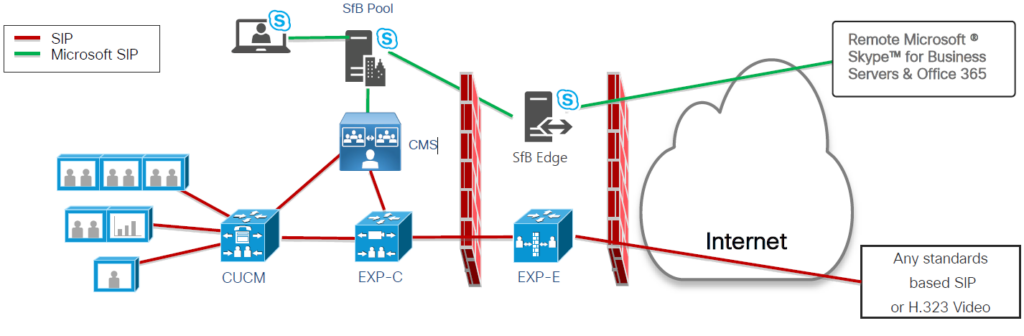
การรวมกลุ่ม B2B เมื่อไม่มี SfB ภายในองค์กร:
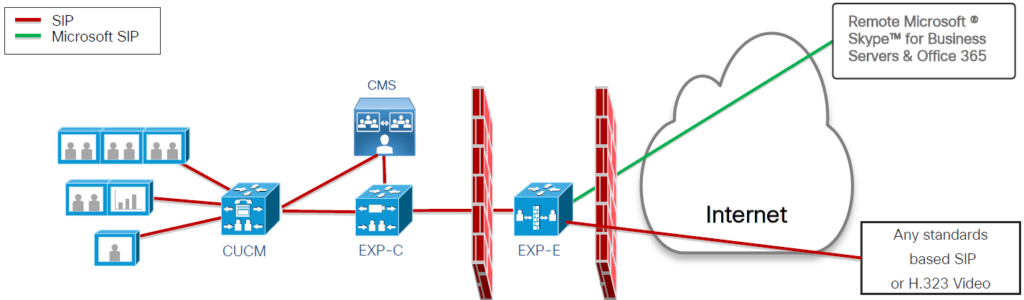
ติดต่อกับ Skype for Business ออนไลน์ (สถานการณ์ภายในบริษัท):
เป็นสถานการณ์ภายในบริษัทเนื่องจากผู้เช่า Microsoft 365 เป็นเจ้าของโดยลูกค้า แต่โซลูชันการทำงานร่วมกันอาศัยสถาปัตยกรรม B2B เนื่องจากแบ็กเอนด์ของ Microsoft สามารถเข้าถึงได้จากอินเทอร์เน็ตเท่านั้น
การทำงานร่วมกันของ Microsoft Teams โดยใช้เกตเวย์ CVI
Cloud Video Interop (CVI) เป็นโซลูชันของบริษัทอื่นที่ผ่านการรับรองจาก Microsoft ซึ่งช่วยให้ห้องประชุมของบริษัทอื่น (ทางไกล) และอุปกรณ์วิดีโอส่วนบุคคล (VTC) เข้าร่วมการประชุม Microsoft Teams ได้
ด้วย Microsoft Teams คุณจะได้รับการทำงานร่วมกันเนื้อหาออนไลน์ที่หลากหลายในการประชุมที่มีการแชร์เสียง วิดีโอ และการแชร์เนื้อหา คุณสามารถเพลิดเพลินได้ผ่านเดสก์ท็อปและเว็บไคลเอ็นต์ ตลอดจนผ่านอุปกรณ์ของคู่ค้าจำนวนมากที่ผสานรวมกับ Microsoft Teams อย่างไรก็ตาม ลูกค้าจำนวนมากได้ลงทุนในการประชุมทางไกลผ่านวิดีโอและอุปกรณ์สื่อสารทางวิดีโอส่วนบุคคล ซึ่งอาจมีราคาแพงในการอัพเกรด Cloud Video Interop มอบโซลูชันที่ง่ายดาย ช่วยให้คุณใช้โซลูชันที่มีอยู่ต่อไปได้จนกว่าคุณจะพร้อมที่จะอัปเกรด
ด้วย Cloud Video Interop ทำให้ Microsoft Teams มอบประสบการณ์การประชุมแบบเนทีฟสำหรับผู้เข้าร่วมทั้งหมดในห้องประชุมหรือภายในไคลเอ็นต์ Teams
Cloud Video Interop สำหรับฉันหรือไม่
Cloud Video Interop ให้บริการระดับกลางในขณะที่คุณเปลี่ยนไปใช้โซลูชัน Microsoft Teams แบบเนทีฟเต็มรูปแบบ โดยใช้ปลายทางของ Teams บริการที่มีให้ควรเป็นส่วนหนึ่งของเส้นทางการย้ายข้อมูลของคุณ
Cloud Video Interop มีไว้สำหรับลูกค้าที่มีคุณสมบัติตรงตามเกณฑ์ต่อไปนี้:
แม้ว่า Cloud Video Interop จะมอบโซลูชันระดับกลางที่ยอดเยี่ยม แต่เราสนับสนุนให้ลูกค้ามองหาโซลูชัน Teams Meeting แบบเนทีฟของเรา เช่น Teams Room Systems ในระยะยาว
เมื่อมีการโฮสต์การประชุมบนผู้เช่า Microsoft Teams ที่เปิดใช้งาน CVI อุปกรณ์วิดีโอจากบริษัทใดๆ ก็สามารถเข้าร่วมได้
CVI ขึ้นอยู่กับแนวทางของเกตเวย์
สถาปัตยกรรมการทำงานร่วมกันบนคลาวด์วิดีโอ
Cloud Video Interop เป็นบริการของบุคคลที่สามที่นำเสนอโดยคู่ค้าของเรา เพื่อให้การทำงานร่วมกันระหว่างการประชุมทางวิดีโอที่มีอยู่กับโซลูชันอุปกรณ์วิดีโอส่วนบุคคลภายในองค์กร และ Microsoft Teams
โซลูชันที่นำเสนอโดยพันธมิตรของเราประกอบด้วยส่วนประกอบที่สามารถปรับใช้งานได้ทั้งบนคลาวด์หรือบางส่วน/ทั้งหมดภายในองค์กร
ไดอะแกรมต่อไปนี้แสดงสถาปัตยกรรมระดับสูงของโซลูชันพันธมิตรของเรา

ปรับใช้ Cloud Video Interop
เมื่อปรับใช้โซลูชัน Cloud Video Interop สิ่งสำคัญคือต้องเข้าใจว่าคุณกำลังปรับใช้โซลูชันของคู่ค้า
วางแผน
ในระหว่างขั้นตอนแผน คุณควรระบุอุปกรณ์ที่คุณจะไม่แทนที่ด้วยอุปกรณ์ Teams ดั้งเดิม และค้นหาคู่ค้า Cloud Video Interop ที่สามารถรองรับอุปกรณ์เหล่านี้ได้
สิ่งสำคัญคือต้องเข้าใจด้วยว่า คุณจะต้องมีใบอนุญาตสำหรับผู้ใช้แต่ละรายที่จะจัดกำหนดการประชุมที่คุณต้องการให้อุปกรณ์ที่เปิดใช้งาน Cloud Video Interop เข้าร่วม โปรดทราบว่าสามารถรับข้อกำหนดสิทธิ์การใช้งานที่แน่นอนได้จากพาร์ทเนอร์ Cloud Video Interop ตรวจสอบให้แน่ใจว่าสิ่งนี้ชัดเจนก่อนที่คุณจะเริ่มการทำให้ใช้งานได้
กำหนดค่า
คู่ค้าที่คุณเลือกสำหรับการปรับใช้ CVI ของคุณจะจัดเตรียมเอกสารการปรับใช้ฉบับสมบูรณ์ซึ่งประกอบด้วยขั้นตอนทั้งหมดที่จำเป็นในการปรับใช้ให้สำเร็จภายในองค์กรของคุณ ซึ่งจะรวมถึงพอร์ตไฟร์วอลล์และช่วง IP การเปลี่ยนแปลงการกำหนดค่าสำหรับอุปกรณ์ของคุณ และการตั้งค่าอื่นๆ ที่จำเป็นต้องเปลี่ยน
บทบัญญัติ
ในระหว่างขั้นตอนการจัดหา คุณจะมอบหมายใบอนุญาตให้กับผู้ใช้ที่เหมาะสมตามคู่มือการกำหนดค่าพันธมิตร คุณจะต้องผ่านกระบวนการยินยอมของ Azure เพื่อให้คู่ค้าสามารถเข้าถึงสภาพแวดล้อม Teams ของคุณได้ ดู การอนุญาตและความยินยอมในจุดสิ้นสุดของแพลตฟอร์มข้อมูลประจำตัวของ Microsoft สำหรับข้อมูลเพิ่มเติมเกี่ยวกับกระบวนการขอความยินยอมของ Azure
กำหนดการ
หลังจากที่ผู้ใช้ถูกเปิดใช้งานสำหรับ Cloud Video Interop การประชุมใดๆ ที่กำหนดเวลาไว้โดยใช้ Add-in การประชุม Teams สำหรับ Outlook หรือ Teams Client จะได้รับข้อมูลเพิ่มเติมที่เหมาะสมโดยอัตโนมัติในการประชุม Teams เพื่อให้อุปกรณ์ที่เข้ากันได้กับ Cloud Video Interop สามารถเข้าร่วมได้ การประชุม
เข้าร่วม
มีหลายวิธีในการเข้าร่วมการประชุมที่เปิดใช้งาน Cloud Video Interop ทั้งนี้ขึ้นอยู่กับโซลูชันของพาร์ทเนอร์ พาร์ทเนอร์ Cloud Video Interop จะจัดเตรียมสถานการณ์การเข้าร่วมการประชุมที่แน่นอน เราได้แสดงตัวอย่างบางส่วนด้านล่าง:
ตัวอย่างทีมเชิญ
ผู้ใช้ทีมสร้างการประชุมในปฏิทินโดยใช้ปลั๊กอิน Microsoft ดั้งเดิม คำเชิญรวมถึงลิงก์ที่คลิกได้และข้อมูลการโทรเข้า PSTN หากลูกค้าเปิดใช้งาน CVI จะมีการเพิ่มรายละเอียดเพิ่มเติมสำหรับผู้โทร SIP

อ่าน เพิ่มเติม : Cloud Video Interorp ผ่าน Pexip Service (Saas)
Microsoft Teams –การทำงานร่วมกันโดยใช้ WebRtc
การรวมที่ใช้ WebRTC ช่วยให้อุปกรณ์วิดีโอสามารถเข้าร่วมการประชุม Microsoft Teams โดยไม่ต้องใช้โซลูชัน CVI กรณีใช้งานหลักของการรวม WebRTC คือการเข้าร่วมการประชุมที่จัดโดยบริษัทอื่นที่ไม่ใช่ CVI การประชุมเกิดขึ้นใน Microsoft Cloud และสตรีมสื่อทั้งหมดได้รับการปักหมุดและผสมโดย Microsoft ไม่มี VMR ไม่มีการโทรแบบจุดต่อจุด WebRTC จะได้รับการสนับสนุนบนอุปกรณ์วิดีโอ Cisco Webex ที่เปิดใช้งานเว็บเอ็นจิ้นเท่านั้น
การใช้งาน WebRTC Cisco

การส่งสัญญาณและสื่อ WebRTC

การรับส่งข้อมูล WebRTC สำหรับทั้งอุปกรณ์วิดีโอที่ลงทะเบียนบนคลาวด์และอุปกรณ์วิดีโอที่รับรู้บนคลาวด์จะไหลโดยตรงจากสถานที่ของลูกค้าไปยังผู้เช่า Microsoft Teams
เค้าโครง WebRTC และสรุป UX
ผู้ใช้ทั้งหมดได้รับประสบการณ์ใช้งาน Teams ดั้งเดิมจาก Microsoft ขึ้นอยู่กับอุปกรณ์/เทคโนโลยี/กรณีการใช้งาน:
คุณสมบัติของ WebRTC
อุปกรณ์วิดีโอที่รองรับ:
การประชุม Webex
ข้อดีของ Webex Meetings ด้วยอุปกรณ์วิดีโอ Webex:
Cisco WebexMeetings สำหรับ Microsoft Teams
ผู้ใช้ Microsoft Teams สามารถ:
ส่วนขยายการส่งข้อความแชทของ Cisco Webex Meetings
ผู้ใช้ Microsoft Teams สามารถใช้ส่วนขยายข้อความ Webex Meetings ในแชนเนล การแชทเป็นกลุ่ม หรือแชทส่วนตัวเพื่อแชร์ปุ่มเข้าร่วมในการประชุมในห้องส่วนตัวหรือสำหรับการประชุมตามกำหนดการของ Webex

แท็บช่องทาง Cisco Webex Meetings สำหรับ Microsoft Teams
แท็บ Webex ในแชนเนลที่ผู้ใช้ Microsoft Teams สามารถเข้าถึงความสามารถขั้นสูงที่หลากหลาย

สมาชิกของช่องจะเห็น:

แท็บส่วนตัวของ Cisco Webex Meetings สำหรับ Microsoft Teams
ผู้ใช้ Microsoft Teams สามารถเข้าถึงแท็บส่วนตัว Webex Meetings ได้จากแถบด้านซ้าย

การแจ้งเตือนการประชุม Cisco Webex สำหรับ Microsoft Teams

การกำหนดค่าเริ่มต้นของ Microsoft Teams
เปิดใช้งานความสามารถของ Native Meeting:
ความสามารถของ Native Meeting ถูกปิดใช้งาน:

การรวม Webex Meetings – Microsoft Teams Rooms
Teams Rooms จะเข้าร่วม Webex Meeting ผ่าน Webrtc โดยใช้ความสามารถของเบราว์เซอร์ที่ฝังไว้ กลไกการจัดกำหนดการห้องปกติและกระบวนการเข้าร่วมจะถูกใช้ (การส่งต่อคำเชิญ) รายละเอียดขั้นสุดท้ายเกี่ยวกับชุดคุณลักษณะที่สนับสนุนจะยังคงแชร์โดย Microsoft

ผลกระทบของการโยกย้าย Microsoft Teams ต่อการทำงานร่วมกัน
ก่อนย้ายไปยัง Microsoft Teams คุณควรพิจารณาว่ากรณีการใช้งานการทำงานร่วมกันต่อไปนี้ (ใช้ได้กับ Skype for Business) จะไม่สามารถทำได้อีกต่อไป:
กลยุทธ์การปรับใช้และการรวม Microsoft Teams
ปรับใช้ Microsoft Teams ในโหมดหมู่เกาะหรือโหมด SFBwithTeamCollab ในทั้งสองกรณีรักษาความสามารถในการประชุมในด้าน SfB โดยใช้หนึ่งในโซลูชันการทำงานร่วมกันในปัจจุบันซึ่งยังคงทำงานได้ดี ทันทีที่โซลูชัน Cisco CVI cloud Gateway จะพร้อมใช้งาน เริ่มการทดสอบเพื่อประเมินประสบการณ์ผู้ใช้ใหม่และผลกระทบของเครือข่าย เมื่อทุกอย่างได้รับการทดสอบและใช้งานจริงแล้ว ให้ย้ายความสามารถในการประชุมทางฝั่ง Microsoft Teams และวางแผนการนำไคลเอ็นต์ SfB ออก ณ จุดนี้ผู้ใช้สามารถเปลี่ยนไปใช้โหมด TeamsOnlyได้

Webex Edge สำหรับอุปกรณ์ Webex ในระดับสูง ภาพรวม
มอบข้อมูลเชิงลึกและการวินิจฉัยสำหรับอุปกรณ์ Webex ภายในองค์กรโดยเชื่อมโยงอุปกรณ์เข้ากับแพลตฟอร์มคลาวด์ Webex

สรุป
ตอนนี้ฉันอยากได้ยินจากคุณ:
นั่นเป็นวิธีที่ Microsoft ทำงานร่วมกับ Cisco ในการผสานการทำงาน
การค้นพบใดจากรายงานวันนี้ที่คุณพบว่าน่าสนใจที่สุด หรือบางทีคุณอาจมีคำถามเกี่ยวกับสิ่งที่ฉันกล่าวถึง
ไม่ว่าจะด้วยวิธีใด ฉันอยากได้ยินจากคุณ ดังนั้นไปข้างหน้าและแสดงความคิดเห็นด้านล่าง
คุณต้องการกำหนดการประชุมที่เกิดขึ้นซ้ำใน MS Teams กับสมาชิกในทีมเดียวกันหรือไม่? เรียนรู้วิธีการตั้งค่าการประชุมที่เกิดขึ้นซ้ำใน Teams.
เราจะแสดงวิธีการเปลี่ยนสีที่เน้นข้อความสำหรับข้อความและฟิลด์ข้อความใน Adobe Reader ด้วยบทแนะนำแบบทีละขั้นตอน
ในบทแนะนำนี้ เราจะแสดงให้คุณเห็นวิธีการเปลี่ยนการตั้งค่า Zoom เริ่มต้นใน Adobe Reader.
Spotify อาจจะน่ารำคาญหากมันเปิดขึ้นมาโดยอัตโนมัติทุกครั้งที่คุณเริ่มเครื่องคอมพิวเตอร์ ปิดการเริ่มต้นอัตโนมัติโดยใช้ขั้นตอนเหล่านี้.
หาก LastPass ไม่สามารถเชื่อมต่อกับเซิร์ฟเวอร์ ให้ล้างแคชในเครื่อง ปรับปรุงโปรแกรมจัดการรหัสผ่าน และปิดการใช้งานส่วนขยายของเบราว์เซอร์ของคุณ.
Microsoft Teams ไม่รองรับการส่งประชุมและการโทรไปยังทีวีของคุณโดยตรง แต่คุณสามารถใช้แอพการสะท้อนหน้าจอได้
ค้นพบวิธีแก้ไขรหัสข้อผิดพลาด OneDrive 0x8004de88 เพื่อให้คุณสามารถเริ่มต้นใช้งานการจัดเก็บข้อมูลในคลาวด์ของคุณอีกครั้ง
สงสัยว่าจะรวม ChatGPT เข้ากับ Microsoft Word ได้อย่างไร? คู่มือนี้จะแสดงให้คุณเห็นวิธีการทำเช่นนั้นโดยใช้ ChatGPT สำหรับ Word add-in ใน 3 ขั้นตอนง่ายๆ.
รักษาแคชให้เป็นระเบียบในเบราว์เซอร์ Google Chrome ของคุณด้วยขั้นตอนเหล่านี้.
ตอนนี้ยังไม่สามารถปิดการตั้งคำถามแบบไม่ระบุชื่อใน Microsoft Teams Live Events ได้ แม้แต่ผู้ที่ลงทะเบียนยังสามารถส่งคำถามแบบไม่ระบุชื่อได้.






